Epson STYLUS PHOTO R360, STYLUS PHOTO R390 User Manual
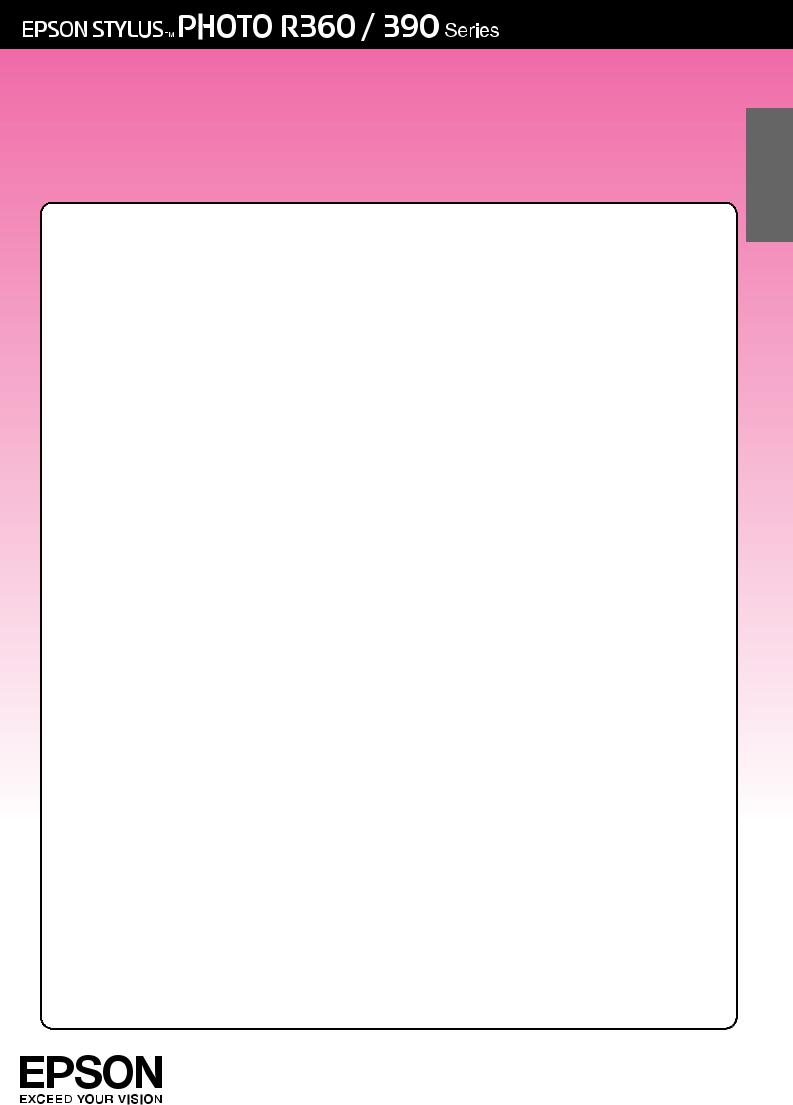
Guide d’utilisation
– sans l’aide d’un ordinateur –
Avertissements..................................... |
2 |
Introduction ......................................... |
4 |
Chargement du papier...................... |
5 |
Accès aux images à imprimer .......... |
7 |
Insertion d’une carte mémoire.................... |
7 |
Connexion d’un périphérique externe....... |
8 |
Impression à partir d’un appareil photo |
|
numérique, d’un téléphone portable |
|
ou d’un ANP .............................................. |
9 |
Impression de photos ....................... |
11 |
Introduction à l’impression de photos ...... |
11 |
Impression de plusieurs photos |
|
(Afficher et imprimer) ............................. |
11 |
Impression de l’ensemble des photos |
|
(Imprimer toutes les photos) .................. |
11 |
Impression de photos en fonction de la |
|
date (Imprimer par date) ...................... |
12 |
Impression de miniatures des photos........ |
12 |
Impression de photos lors de l’affichage |
|
d’une animation ..................................... |
12 |
Impression d’une photo avec un cadre |
|
spécifié par l’appareil photo................. |
13 |
Impression avec des paramètres DPOF ... |
13 |
Changement de l’affichage des photos |
|
sur l'écran LCD......................................... |
13 |
Autres options d’impression |
|
créatives ............................................ |
14 |
Fabrication d’un CD/DVD d’origine ......... |
14 |
Rediffusion d’un film et impression d’une |
|
photo........................................................ |
17 |
Impression sur des autocollants ................. |
18 |
Options d’impression de photos ..... |
19 |
Définition des paramètres relatifs au |
|
papier et à la disposition........................ |
19 |
Optimisation de la qualité d'impression ... |
20 |
Suppression des yeux rouges ..................... |
21 |
Retouche des photos ................................. |
21 |
Rognage et dimensionnement des |
|
photos ....................................................... |
21 |
Ajout de la date ........................................... |
22 |
Impression des photos en noir et blanc |
|
ou sépia .................................................... |
22 |
Aj. cadre........................................................ |
22 |
Définition des préférences de |
|
l’imprimante ...................................... |
23 |
Restauration des paramètres par |
|
défaut ....................................................... |
23 |
Configuration de l’économiseur |
|
d’écran ..................................................... |
23 |
Changement de la langue utilisée dans |
|
l'écran LCD ............................................... |
23 |
Remplacement des cartouches |
|
d’encre .............................................. |
24 |
Maintenance et transport ............... |
27 |
Optimisation de la qualité d'impression .... |
27 |
Nettoyage de l’imprimante........................ |
28 |
Transport de l’imprimante ........................... |
29 |
Dépannage....................................... |
30 |
Messages d’erreur........................................ |
30 |
Problèmes de qualité d’impression............ |
30 |
Problèmes divers avec les pages |
|
imprimées ................................................. |
31 |
L’alimentation du papier est incorrecte.... |
32 |
Pas d’impression........................................... |
32 |
Problèmes liés à l’impression de films......... |
32 |
Annulation d’un travail d’impression ......... |
33 |
Contacter le service clientèle .................... |
33 |
Récapitulatif des paramètres du |
|
panneau ............................................ |
34 |
Français
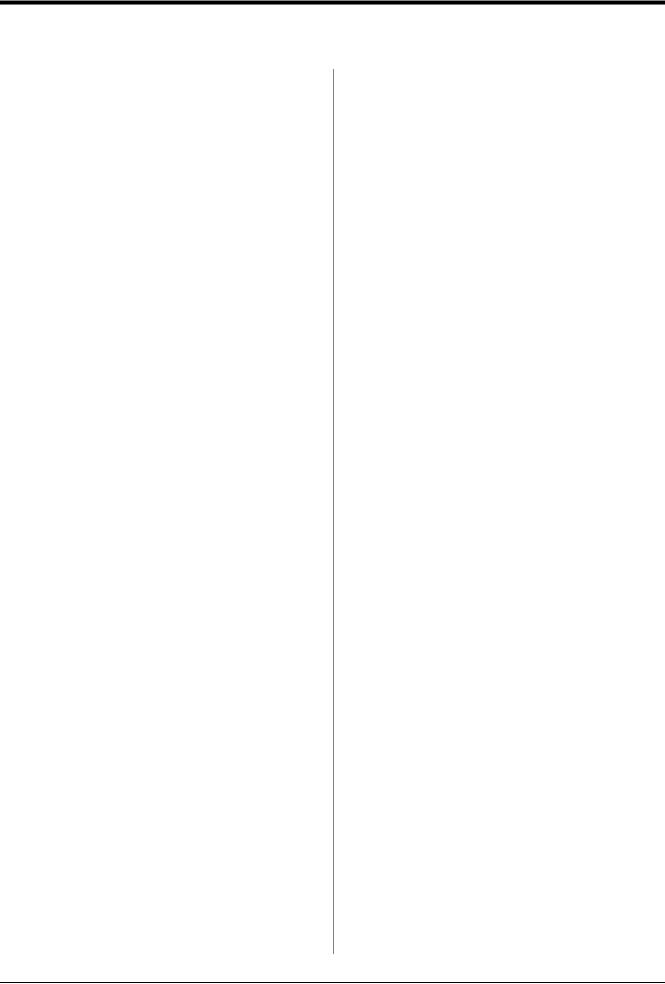
Avertissements
Consignes de sécurité
Veuillez lire l’intégralité des consignes stipulées dans cette section avant d’utiliser l’imprimante. Veillez également à suivre les avertissements et consignes repérés sur l’imprimante.
Lors de la configuration de l’imprimante
■Veillez à ne pas obstruer ou recouvrir les ouvertures de l’imprimante.
■Utilisez uniquement le type de source d’alimentation indiqué sur l’étiquette de l’imprimante.
■Utilisez uniquement le cordon d’alimentation livré avec l'imprimante. L’utilisation d’un autre cordon d’alimentation vous expose à des risques d’incendie ou d’électrocution.
■Veillez à ce que votre cordon d’alimentation soit conforme aux normes de sécurité locales applicables.
■N’utilisez pas un cordon d’alimentation endommagé ou usé.
■Si vous utilisez une rallonge pour brancher l’imprimante, veillez à ce que l’ampérage maximum des périphériques reliés à la rallonge ne dépasse pas celui du cordon. De même, veillez à ce que l’ampérage total des périphériques branchés sur la prise de courant ne dépasse pas le courant maximum que celle-ci peut supporter.
■N’essayez pas de réparer vous-même l’imprimante.
■Débranchez l’imprimante et faites appel à un technicien qualifié dans les circonstances suivantes :
Le cordon d’alimentation ou sa fiche est endommagé, du liquide a coulé dans l’imprimante, l’imprimante est tombée ou le boîtier a été endommagé, l’imprimante ne fonctionne pas normalement ou ses performances ont changé de manière sensible.
Lors du choix d’un emplacement pour l’imprimante
■Placez l’imprimante sur une surface plane et stable sensiblement plus grande que la base de l’imprimante. Si vous installez l’imprimante contre un mur, prévoyez un espace minimal de 10 cm entre l’arrière de l’imprimante et le mur. L’imprimante ne fonctionnera pas correctement si elle est placée dans une position inclinée.
■En cas de stockage ou de transport, veillez à ne pas pencher, placer verticalement ou renverser l’imprimante. Toute position inadéquate peut entraîner une fuite d’encre de la cartouche.
■Évitez les emplacements soumis à des variations rapides de température et d’humidité. Maintenez aussi l’imprimante à l’écart du rayonnement solaire direct, des fortes lumières et des sources de chaleur.
■Laissez suffisamment de place autour de l’imprimante pour permettre une ventilation satisfaisante.
■Placez l’imprimante à proximité d’une prise de courant permettant un débranchement facile du cordon d’alimentation.
Lors de l’utilisation de l’imprimante
Veillez à ne pas renverser de liquide sur l’imprimante.
Lors de l’utilisation d’une carte mémoire
■Ne retirez pas la carte mémoire et ne mettez pas le produit hors tension lorsque l’ordinateur et la carte mémoire communiquent (lorsque le voyant de la carte mémoire clignote).
■Les méthodes d’utilisation des cartes mémoire varient en fonction du type de carte. Pour plus de détails, reportez-vous à la documentation fournie avec votre carte mémoire.
■Utilisez uniquement les cartes mémoire compatibles avec l'imprimante. Reportez-vous à la section « Cartes compatibles » à la page 7.
Lors de l’utilisation de l’écran LCD
■Il est possible que l'écran LCD présente quelques points clairs ou foncés de petite taille. Ceci est normal et n’est en aucun cas le signe d’une détérioration de votre matériel.
■Utilisez uniquement un chiffon doux et sec pour nettoyer l'écran LCD. N’utilisez pas de liquide ou de produit de nettoyage chimique.
■Si l’écran LCD du panneau de contrôle de l’imprimante est endommagé, contactez votre revendeur. Si la solution de cristaux liquides coule sur les mains, lavez-les soigneusement à l’eau et au savon. En cas de contact avec les yeux, rincez abondamment avec de l’eau. Si une gêne ou des problèmes de vision subsistent après un nettoyage approfondi, consultez immédiatement un médecin.
2 Avertissements

Lors de l’utilisation de l’adaptateur d’impression photo Bluetooth (optionnel)
Reportez-vous à la documentation de l’adaptateur d’impression photo Bluetooth pour consulter les consignes de sécurité.
Lors de la manipulation des cartouches d’encre
■Conservez les cartouches hors de portée des enfants. Ne les laissez pas manipuler les cartouches ou en boire le contenu.
■Afin d’éviter tout risque de fuite, ne secouez pas les cartouches d’encre.
■Manipulez les cartouches d’encre usagées avec précaution, l’orifice pouvant être légèrement taché d’encre. En cas de contact de l’encre avec la peau, nettoyez énergiquement la région à l’eau et au savon. En cas de contact avec les yeux, rincez-les abondamment avec de l’eau. Si une gêne ou des problèmes de vision subsistent après un nettoyage approfondi, consultez immédiatement un médecin.
■Ne retirez pas et ne déchirez pas l’étiquette de la cartouche car cela pourrait provoquer des fuites d'encre.
■Installez la cartouche d’encre immédiatement après l’avoir retirée de son emballage. Si une cartouche est déballée longtemps avant son utilisation, une impression normale risque de ne pas être possible.
■Ne touchez pas à la puce de couleur verte située sur le côté de la cartouche. Cela pourrait perturber le fonctionnement normal et l’impression.
Indications Attention, Important et Remarques
Suivez les directives ci-après lorsque vous lisez les instructions :
Attention :
Avertissement à suivre à la le ttre pour éviter des blessures corporelles
Important :
Mises en garde à respecter pour éviter d’endommager votre imprimante.
Remarque :
Informations importantes relatives à votre imprimante.
Droits d’auteur et marques
Aucune partie de ce manuel ne peut être reproduite, stockée dans un système documentaire ou transmise sous quelque forme ou de quelque manière que ce soit, électronique, mécanique, par photocopie, enregistrement ou autre, sans l'accord préalable écrit de Seiko Epson Corporation. Les informations contenues dans la présente notice sont exclusivement destinées à l’utilisation de cette imprimante EPSON. Epson ne pourra être tenue responsable de l’utilisation de ces informations avec d’autres imprimantes.
Ni Seiko Epson Corporation ni ses filiales ne pourront être tenues responsables envers l’acquéreur de ce produit ou envers des tiers, des dommages, pertes, frais ou dépenses encourus par l’acquéreur ou les tiers à la suite des événements suivants : accident, utilisation incorrecte ou abusive de ce produit, modifications, réparations ou altérations illicites de ce produit ou (sauf aux États-Unis) non-respect au sens strict des consignes d’utilisation et de maintenance de Seiko Epson Corporation.
Seiko Epson Corporation ne pourra être tenue responsable des dommages ou problèmes survenus par suite de l’utilisation de produits optionnels ou consommables autres que ceux désignés par Seiko Epson Corporation comme étant des Produits d’origine Epson ou des Produits approuvés par Epson.
Seiko Epson Corporation ne pourra être tenue responsable des dommages résultant des interférences électromagnétiques se produisant à la suite de l’utilisation de câbles d’interface autres que ceux désignés par Seiko Epson Corporation comme étant des Produits approuvés par Epson.
EPSON® est une marque déposée et EPSON STYLUS™ et Exceed Your Vision sont des noms de marque de Seiko Epson Corporation.
PRINT Image Matching™ et le logo PRINT Image Matching sont des noms de marque de Seiko Epson Corporation. Copyright © 2001 Seiko Epson Corporation. All rights reserved.
USB DIRECT-PRINT™ et le logo USB DIRECT-PRINT sont des noms de marque de Seiko Epson Corporation. Copyright © 2002 Seiko Epson Corporation. All rights reserved.
Bluetooth est une marque de Bluetooth SIG, Inc., États-Unis, utilisée sous licence par Seiko Epson Corporation.
Une licence a été accordée par Design Exchange Co., Ltd. pour une partie des données photo stockées sur le CD-ROM du logiciel d’impression. Copyright © 2000 Design Exchange Co., Ltd. Tous droits réservés.
DPOF™ est un nom de marque de CANON INC., Eastman Kodak Company, Fuji Photo Film Co., Ltd. et Matsushita Electric Industrial Co., Ltd.
Zip® est une marque déposée de Iomega Corporation.
SDHC™ est un nom de marque.
Memory Stick, Memory Stick Duo, Memory Stick PRO, Memory Stick PRO Duo, MagicGate Memory Stick et MagicGate Memory Stock Duo sont des noms de marque de Sony Corporation.
xD-Picture Card™ est un nom de marque de Fuji Photo Film Co., Ltd.
Avis général : les autres noms de produit utilisés dans cette notice sont donnés uniquement à titre d’identification et peuvent être des noms de marque de leur détenteur respectif. Epson dénie toute responsabilité vis-à-vis de ces marques.
Copyright © 2006 Seiko Epson Corporation. All rights reserved.
Français
Avertissements 3

Introduction
Où trouver des informatio ns
Manuels imprimés
|
|
|
Démarrez ici |
|
|
|
|
||
|
|
|
Veuillez lire cette feuille en premier. |
|
|
|
|
Elle vous indique comment installer |
|
|
|
|
l’imprimante et les logiciels et fournit |
|
|
|
|
des instructions relatives au chargement |
|
|
|
|
du papier. |
|
|
|
|
|
|
|
|
|
Guide d’utilisation - sans l’aide d’un |
|
|
|
|
ordinateur - |
|
|
|
|
Ce manuel contient des informations |
|
|
|
|
relatives à l’utilisation de l’imprimante |
|
|
|
|
lorsqu’elle n’est pas connectée à |
|
(le présent manuel) |
l’ordinateur (instructions pour |
|||
l’impression à partir d’une carte |
||||
|
|
|
||
|
|
|
mémoire et l’impression sur CD/DVD, |
|
|
|
|
par exemple). |
|
|
|
|
|
|
Manuels en ligne
Guide d’utilisation
Ce guide contient des instructions relatives à l’impression à partir de l’ordinateur et des informations relatives aux logiciels.
Ce guide est inclus dans le CD-ROM et il est automatiquement installé avec les logiciels. Pour lire ce guide, double-cliquez sur l’icône située sur le bureau.
Aide en ligne
Les applications incluses sur le CD-ROM des logiciels comprennent toutes une aide en ligne. Cette dernière fournit des informations détaillées sur chaque application.
Trois modes d’accès direct
Cartes mémoire
Port infrarouge, option Bluetooth
Périphérique externe, |
|
|
|
Téléphone |
||
|
|
|||||
appareil photo |
|
|
|
portable, ANP |
||
|
||||||
|
|
|||||
numérique |
|
|
|
|
|
|
|
|
|
|
|
|
|
|
|
|
|
|
|
|
|
|
|
|
|
|
|
|
|
|
|
|
|
|
Différentes |
Photos |
Impression |
dispositions |
|
d’étiquettes |
d’impression |
|
de CD/DVD |
Pour plus d’informations sur l’utilisation de l’adaptateur Bluetooth (en option), reportez-vous au
Guide d’utilisation à l’écran.
Procédure d’impression de base
1. Chargez le papier |
Chargez le papier en orientant la face |
|
imprimable vers le haut, puis placez le |
|
guide latéral contre le papier. |
Pour plus de détails, reportez-vous à la section « Chargement du papier dans le bac feuille à feuille » à la page 5.
2. Insérez une carte |
Reportez-vous à la section « Insertion |
mémoire |
d’une carte mémoire » à la page 7. |
3. |
Sélectionnez les |
Pour ce faire, utilisez le panneau de |
photos |
contrôle. |
|
|
|
« Impression de l’ensemble des photos |
|
|
(Imprimer toutes les photos) » à la |
|
|
page 11. |
|
|
« Impression de plusieurs photos |
|
|
(Afficher et imprimer) » à la page 11. |
|
|
|
4. |
Imprimez |
Appuyez sur la touche Démarrer . |
4 Introduction
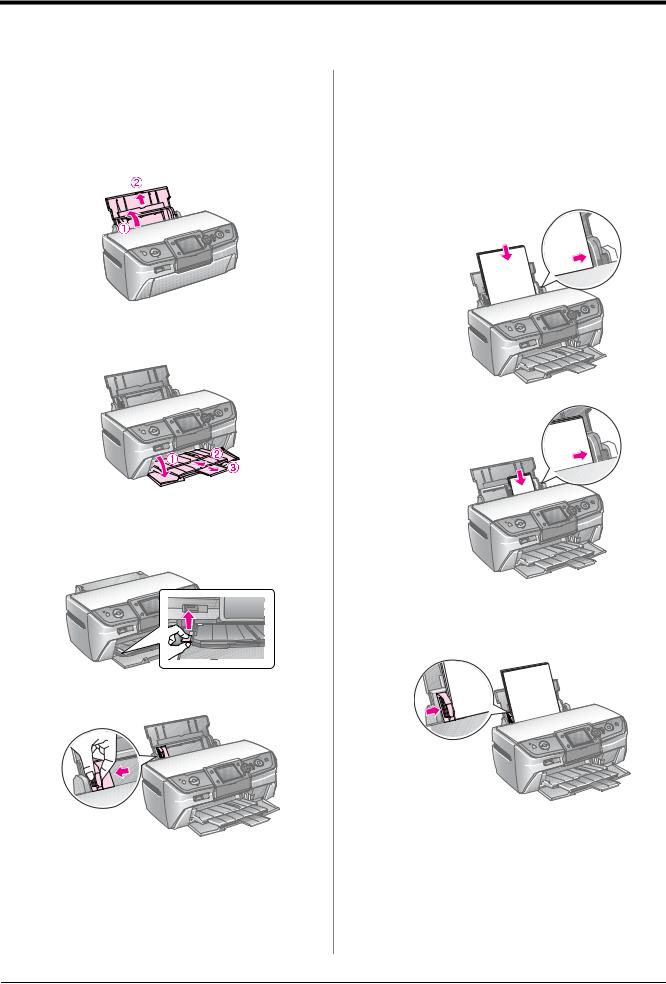
Chargement du papier
Chargement du papier dans le bac feuille à feuille
Procédez comme suit pour charger le papier.
1.Ouvrez le guide papier, puis déployez l’extension.
2.Ouvrez le couvercle avant, puis déployez le plateau avant.
Remarque :
Assurez-vous que le plateau avant est bien en position papier (tout en bas). Si ce n’est pas le cas, poussez le levier du bac vers le haut et repositionnez ce dernier.
3.Faites glisser le guide latéral vers la gauche.
4.Déramez une pile de papier et taquez-la sur une surface plate pour égaliser les bords.
5. Chargez le papier contre le bord droit du bac |
Français |
|
|
feuille à feuille, en orientant la face imprimable |
|
vers le haut. |
|
Placez la pile de papier derrière les pattes, puis |
|
assurez-vous qu’elle ne dépasse pas le repère |
|
c situé sur le guide latéral gauche. Chargez |
|
|
|
toujours le bord court du papier en premier, même |
|
pour l’impression en mode paysage. |
|
A4 |
|
10 × 15 cm, 13 × 18 cm, 16:9 Larg. (102 × 181 mm), et A6
6.Faites glisser le guide latéral contre le guide latéral gauche du papier en veillant à ce que les feuilles ne soient pas bloquées.
Chargement du papier |
5 |
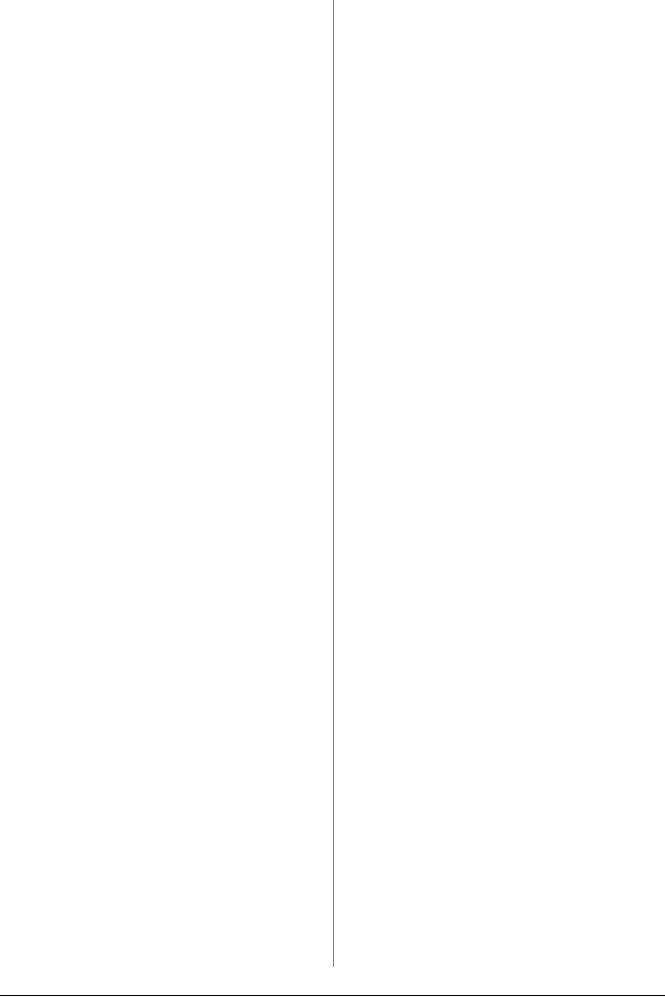
Le tableau ci-dessous détaille la capacité de chargement de chaque type de papier.
Media Type |
Taille |
Capacité de |
(Support) |
|
chargement |
|
|
|
Papier |
A4 |
12 mm |
ordinaire* |
|
|
|
|
|
Papier photo |
10 × 15 cm |
Jusqu’à 20 feuilles |
glacé Premium |
13 × 18 cm |
|
Epson |
|
|
|
|
|
|
A4 |
|
|
16:9 wide size |
|
|
(102 × 181 mm) |
|
|
|
|
Papier photo |
10 × 15 cm |
|
glacé Epson |
13 × 18 cm |
|
(Epson Glossy |
|
|
|
|
|
Photo Paper) |
A4 |
|
|
|
|
Papier mat épais |
A4 |
|
Epson |
|
|
|
|
|
Papier photo |
10 × 15 cm |
|
ultra-glacé |
13 × 18 cm |
|
Epson (Epson |
|
|
|
|
|
Ultra Glossy |
A4 |
|
Photo Paper) |
|
|
|
|
|
Epson Photo |
A6 |
Une feuille à la fois |
Stickers 16 |
|
|
|
|
|
*Vous pouvez utiliser du papier dont le grammage est compris entre 64 et 90 g/m2.
Remarque :
La disponibilité des supports varie selon les pays.
Laissez suffisamment de place devant l'imprimante pour que le papier puisse être éjecté sans problème.
Chargez toujours le bord court du papier en premier dans le bac feuille à feuille, même lo rs de l'impression d'images en mode paysage.
Assurez-vous que la pile de papier ne dépasse pas le repère en forme de flèche c situé sur le guide latéral gauche.
Stockage des pages imprimées
Si vous en prenez soin, vous pourrez conserver pendant de nombreuses années les photos qui sortent de votre imprimante. Les encres spéciales d’Epson conçues pour votre imprimante sont élaborées pour offrir une meilleure résistance à la lumière lorsqu’elles sont utilisées avec du papier Epson et lorsque les pages imprimées sont correctement exposées ou stockées.
Comme avec les photos traditionnelles, des précautions convenables permettront de minimiser le changement de couleurs et d’allonger la durée de conservation :
■Pour l’exposition, Epson conseille d’encadrer les photos à l’aide d’un cadre en verre ou d’un film plastique protecteur afin de les protéger contre les contaminants atmosphériques comme l’humidité, la fumée de cigarette et les niveaux élevés d’ozone.
■Comme pour n’importe quelle photo, maintenez vos impressions à l’écart des températures élevées, de l’humidité et de la lumière directe du soleil.
■Pour un stockage approprié, Epson vous conseille de conserver vos impressions dans un album photo ou dans un boîtier plastique spécial photo avec pochettes d’archivage sans acide, que l’on trouve dans la plupart des magasins vendant des appareils photo.
Veillez à respecter toutes les autres instructions relatives à la présentation et au stockage des photos, inscrites sur l’emballage du papier.
6 Chargement du papier
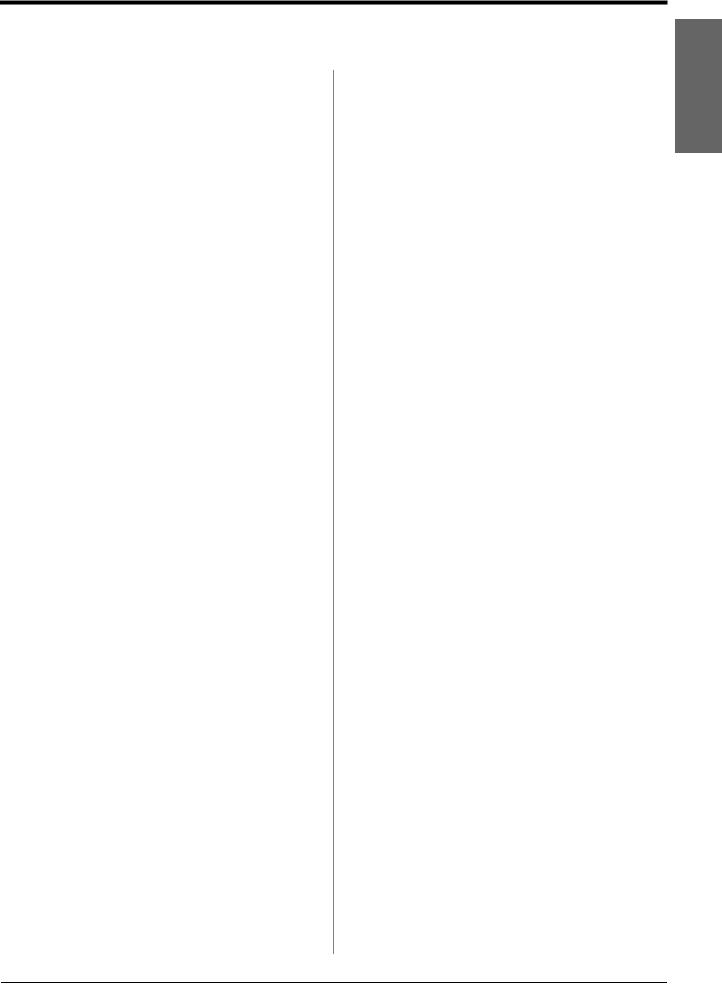
Accès aux images à imprimer
Insertion d’une carte mémoire
Précautions :
Insérez la carte mémoire en positionnant la face supérieure vers le haut, comme indiqué dans l’illustration.
Suivez la procédure indiquée lors du chargement de la carte mémoire, faute de quoi vous risquez d'endommager l'imprimante et/ou la carte mémoire.
N’utilisez qu’un seul type de carte mémoire à la fois. Avant d’insérer un autre type de carte mémoire, éjectez la carte chargée.
Fermez toujours le couvercle de l’emplacement pour carte mémoire lorsque la carte mémoire est active, afin de protéger cette dernière de l’électricité stati que. Si vous touchez à la carte mémoire lorsqu’elle est insérée dans l’imprimante, celle-ci risque de ne pas fonctionner correctement.
Avant de charger une carte Memory Stick Duo, Memory Stick PRO Duo, MagicGate Memory Stick Duo, miniSD, microSD, miniSDHC ou microSDHC, installez l’adaptateur fourni.
Cartes compatibles
Assurez-vous que votre carte mémoire correspond aux spécifications suivantes.
Type de carte |
CompactFlash, Microdrive, |
|
carte mémoire SD, carte miniSD, |
|
carte microSD, carte mémoire SDHC, |
|
carte miniSDHC, carte microSDHC, |
|
MultiMediaCard, |
|
Memory Stick, Memory Stick PRO, |
|
MagicGate Memory Stick, |
|
MagicGate Memory Stick Duo, |
|
Memory Stick Duo, |
|
Memory Stick PRO Duo, |
|
xD-Picture Card, xD-Picture Card Type M, |
|
xD-Picture Card Type H |
|
|
Format du |
Compatible avec la norme DCF (Design rule |
support |
for Camera File system) version 1.0 ou 2.0 |
|
Compatible avec la version standard de tous |
|
les types de cartes. |
|
|
Caractéristiques des données
Photo
Format du |
|
JPEG ou TIFF, avec la norme EXIF version |
|||
fichier |
|
2.21 |
|
|
|
|
|
|
|
|
|
Taille de l’image |
|
80 × 80 pixels à 9 200 × 9 200 pixels |
|||
|
|
|
|
|
|
Nombre de |
|
Jusqu’à 999 |
|
|
|
fichiers |
|
|
|
|
|
|
|
|
|
|
|
Film |
|
|
|
|
|
|
|
|
|
|
|
Format du |
|
Codec vidéo |
Détail * |
|
|
fichier |
|
|
|
|
|
|
|
|
|
||
AVI |
|
Motion-JPEG |
30 fps : 640 × 480 (VGA) |
||
|
|
|
|
60 fps : 320 × 240 |
(QVGA) |
|
|
|
|
|
|
MOV |
|
Motion-JPEG |
30 fps : 848 × 480 |
(WVGA) |
|
|
|
|
|
|
|
MPG |
|
MPEG1 |
30 fps : 640 × 480 |
(VGA) |
|
|
|
|
|
|
|
*Ces valeurs représentent le format d’image et la vitesse de lecture maximum pris en charge par cette imprimante. En fonction des données de votre vidéo, cette imprimante risque de ne pas être en mesure de répéter la lecture, même si elle répond
à ces exigences.
Taille du fichier |
Jusqu’à 2 Go par fichier |
|
|
Nombre de |
Jusqu’à 100 |
fichiers |
|
|
|
Français
Accès aux images à imprimer |
7 |
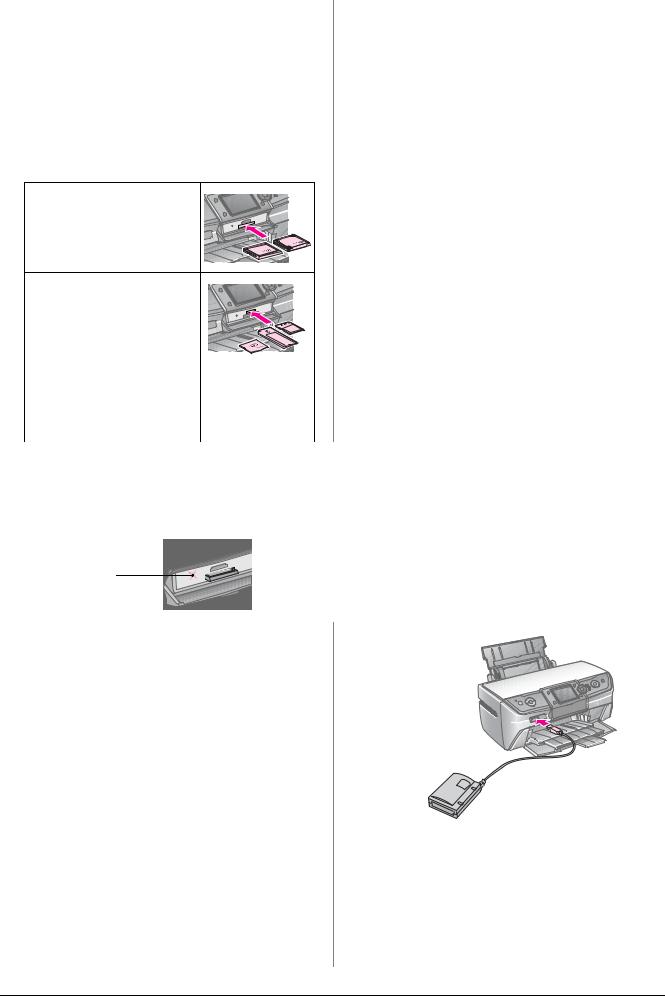
Insertion d’une carte mémoire
1.Appuyez sur la touche Marche pour mettre l’imprimante sous tension.
2.Ouvrez le couvercle de l’emplacement pour carte mémoire.
3.Insérez la carte mémoire en la poussant au maximum dans l’emplacement approprié, comme indiqué ci-dessous. Lorsqu’elle est en place, le voyant de la carte mémoire s’allume.
CompactFlash/
Microdrive
Memory Stick/ Memory Stick PRO/ Memory Stick Duo*/
Memory Stick PRO Duo*/ MagicGate Memory Stick/ MagicGate Memory Stick Duo*/ carte mémoire SD/
carte miniSD*/ carte microSD*/
carte mémoire SDHC/ carte miniSDHC*/ carte microSDHC*/ MultiMediaCard xD-Picture Card/
xD-Picture Card Type M/ xD-Picture Card Type H
*Adaptateur requis
Voyant de l’emplacement pour carte mémoire
Important :
Prenez soin de vérifier le sens dans lequel la carte doit être insérée. Si la carte nécessite un adaptateur, veillez également à en installer un avant d’introduire la carte, sinon vous risquez de ne plus pouvoir retirer la carte de l’imprimante.
4.Fermez le couvercle de l’emplacement pour carte mémoire.
Au bout de quelques instants, l’imprimante lit et compte le nombre d’images présentes sur la carte mémoire. Une fois cette opération effectuée, les images peuvent être imprimées (voir page 11).
Retrait d’une carte mémoire
Assurez-vous que le voyant de la carte mémoire ne clignote pas, puis retirez la carte de son emplacement.
Important :
Ne retirez pas la carte lorsque le voyant de la carte mémoire clignote, faute de quoi vous risquez de perdre les images présentes sur
la carte.
Connexion d’un périphérique externe
Vous pouvez connecter des périphériques externes à votre imprimante, tels qu’un lecteur Zip, un lecteur de CD-R/RW enregistrable, un disque magnéto-optique ou un lecteur flash USB, à l’aide d’un câble USB.
Ensuite, vous pouvez enregistrer les photos contenues dans la carte mémoire de votre appareil photo sur un périphérique externe que vous connectez directement à votre imprimante. Cela vous permet de supprimer les photos de votre carte mémoire et de les réutiliser sans perdre vos originaux.
Pour plus d’informations sur l’impression à l’aide d’un adaptateur d'impression photo Bluetooth, reportez-vous au Guide d’utilisation à l’écran.
Remarque :
Tous les périphériques pouvant être connectés à l’aide d’un câble USB ne sont pas pris en charge. Pour plus de détails, veuillez contacter votre service clientèle local.
Epson ne peut garantir la compatibilité d’aucun appareil photo ou lecteur. Si vous n’êtes pas sûr de votre appareil photo ou votre lecteur, vous pouvez essayer de le connecter. S’il n’est pas compatible, un message indique qu’il est impossible d’utiliser le périphérique connecté.
Connexion
1.Assurez-vous que les emplacements pour carte mémoire sont vides.
Remarque :
Si vous laissez une carte dans l’imprimante, les images seront lues à partir de la carte et non à partir de l’appareil photo ou du périphérique de stockage.
2.Connectez le câble USB entre le périphérique de
stockage et le port USB EXT. I/F, situé sur la partie avant de l’imprimante.
3.Mettez l’imprimante et le périphérique de stockage sous tension.
8 Accès aux images à imprimer
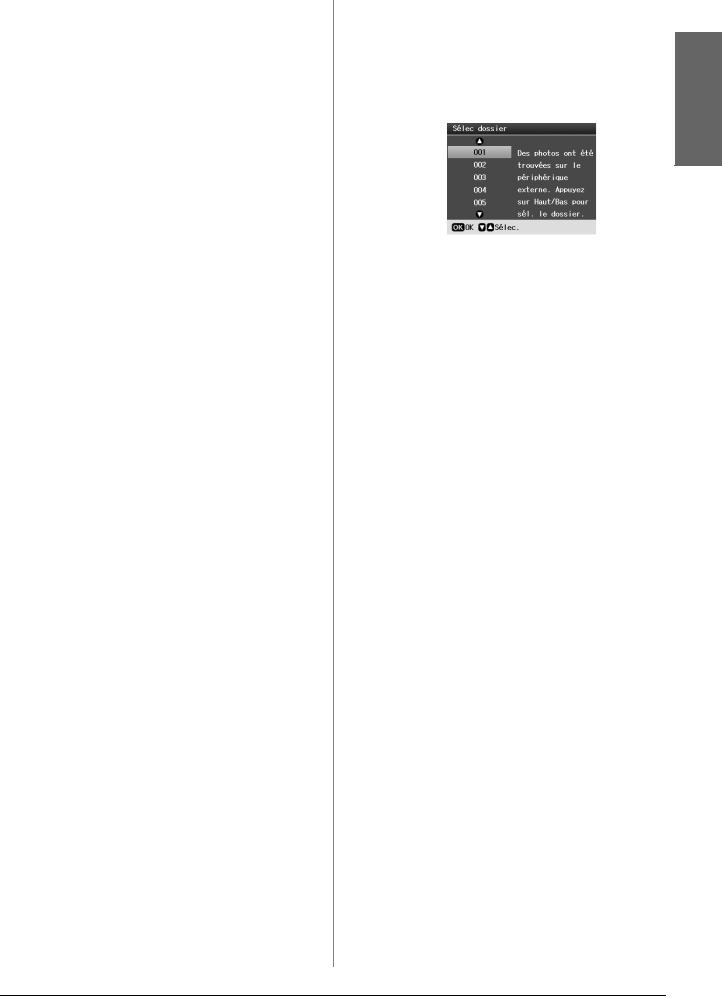
Enregistrement de photos sur un périphérique externe
1.Assurez-vous que l’imprimante est sous tension et que la carte mémoire à sauvegarder est insérée dans l’imprimante.
2.Si nécessaire, raccordez le périphérique de stockage à une prise électrique.
3.Connectez le câble USB entre le périphérique de stockage et le port USB EXT. I/F, situé sur la partie avant de l’imprimante (voir page 8).
4.Appuyez sur la touche F [Configuration] de l’imprimante.
5.Appuyez sur la touche ou pour sélectionner
Sauveg carte mém, puis appuyez sur OK.
6.Appuyez sur la touche ou pour sélectionner
Sauveg carte mém, puis appuyez sur OK.
7.Appuyez sur la touche OK. Lorsque le message Lancer sauveg ? apparaît, appuyez de nouveau sur la touche OK pour lancer la procédure de sauvegarde. Des instructions supplémentaires peuvent apparaître sur l’écran de l’imprimante. Toutes les photos de la carte sont copiées vers le périphérique de stockage. En fonction du nombre de photos, l’opération peut nécessiter plusieurs minutes.
Remarque :
N’effectuez aucune sauvegarde si une impression est en cours à partir de l’ordinateur.
Ne connectez pas le périphérique de stockage si l’ordinateur est en train d’accéder à la cart e mémoire dans l’imprimante.
Le format d’écriture sur le CD-R est Multisession (Mode 1) et le système de fichiers est ISO 9660. En raison du système de fichiers ISO 9660, le contenu d’une carte mémoire comportant 8 niveaux de dossier ou plus ne peut pas être sauvegardé sur CD-R.
Les caractères autorisés pour le s noms de dossier et de fichier sur le CD-R sont les majuscules et le trait de soulignement (_). Lors d’une sauvegarde sur CD-R, les autres caractères sont transformés en trait de soulignement.
Impression de photos à partir d’un périphérique de stockage
Remarque :
Vous risquez de ne pas pouvoir imprimer les photos du périphérique de stockage si elles n’ont pas été enregistrées à l’aide de cette imprimante.
1.Assurez-vous que l’imprimante est sous tension.
2.Si nécessaire, raccordez le périphérique de stockage à une prise électrique.
3.Connectez un câble USB entre le périphérique de stockage et le port USB EXT. I/F, situé sur la partie avant de l’imprimante (voir page 8).
Remarque :
Assurez-vous que les emplacements pour carte mémoire sont vides. Si une carte mémoire est insérée, l’imprimante ne reconnaît pas les périphériques.
4.Lorsque cet écran apparaît, utilisez la touche oupour sélectionner le dossier d’origine de l’impression, puis appuyez sur la touche OK.
5.Suivez la même procédure que pour une impression à partir de la carte mémoire de votre appareil photo (voir page 11).
Impression à partir d’un appareil photo numérique, d’un téléphone portable ou d’un ANP
Utilisation de PictBridge ou USB DIRECT-PRINT
PictBridge et USB DIRECT-PRINT vous permettent d’imprimer des photos en connectant directement votre appareil photo numérique à l’imprimante.
1.Assurez-vous que l’imprimante ne procède pas à une impression depuis un ordinateur.
2.Assurez-vous qu’aucune carte mémoire n'est chargée.
3.Mettez l’imprimante sous tension et chargez le type de papier que vous souhaitez utiliser (voir page 5).
4.Appuyez sur la touche F [Configurer]
5.Appuyez sur la touche ou pour sélectionner
Config PictBridge, puis appuyez sur OK.
6.Utilisez l’écran LCD pour sélectionner les paramètres d’impression (voir page 19).
7.Une fois la sélection des paramètres d’impression terminée, appuyez sur la touche OK.
Français
Accès aux images à imprimer |
9 |
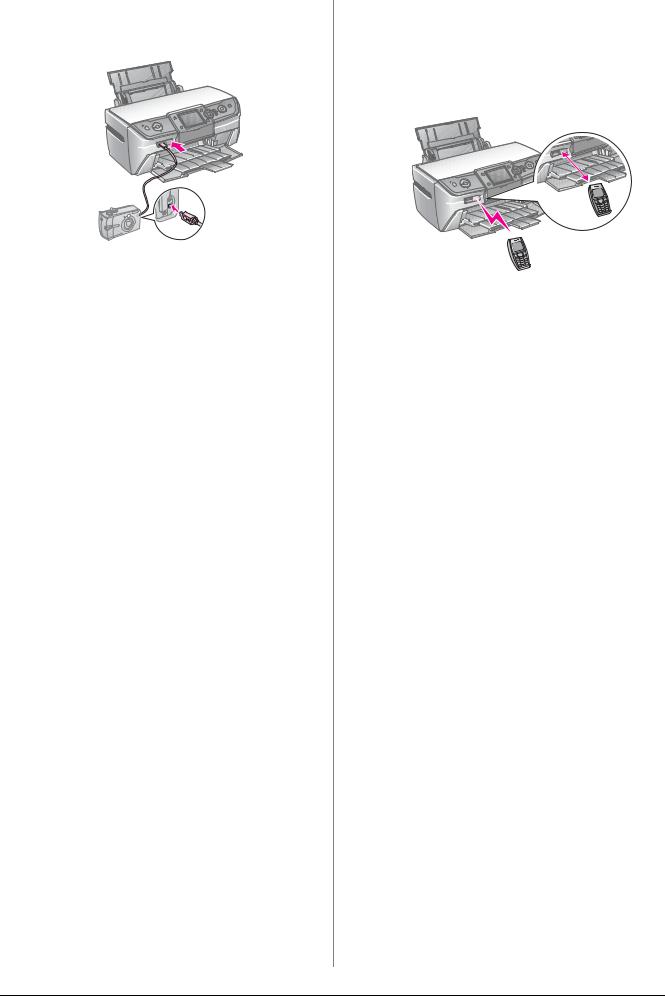
8.Allumez l’appareil photo numérique, puis connectez-le à l’imprimante à l’aide d’un câble USB.
9.Utilisez l’appareil numérique pour sélectionner la photo à imprimer. Assurez-vous de procéder à la configuration souhaitée sur l’appareil numérique car les paramètres de l’appareil numérique sont généralement prioritaires par rapport aux paramètres de l’imprimante.
10.Impression à partir d’un appareil photo numérique
Remarque :
Ne procédez pas à la sauvegarde avant ou pendant que l’appareil numérique est connecté à l’imprimante.
Il est probable que certains paramètres définis au niveau de l’appareil photo numérique ne soient pas visibles sur les pages imprimées, en raison des caractér istiques de l’imprimante.
En fonction du type d’appareil photo numérique, les images contenant des informations DPOF risquent de ne pas être disponibles pour une impression sur CD/DVD.
Utilisation du port infrarouge
Si votre périphérique est équipé d’un port infrarouge et peut envoyer des photos par ce biais, vous pouvez envoyer des photo JPEG de votre périphérique à l’imprimante, puis les imprimer.
Assurez-vous que votre périphérique vous permet d'envoyer des photos via un port infrarouge.
1.Assurez-vous que l’imprimante ne procède pas à une impression depuis un ordinateur.
2.Chargez le type de papier que vous souhaitez utiliser (voir page 5).
3.Appuyez sur la touche F [Configurer]
4.Appuyez sur la touche ou pour sélectionner
Config PictBridge, puis appuyez sur OK.
5.Utilisez l’écran LCD pour sélectionner les paramètres d’impression (voir page 19).
6.Une fois la sélection des paramètres d’impression terminée, appuyez sur la touche OK.
7.Pointez le port infrarouge de votre périphérique vers le port infrarouge de l’imprimante et transférez les photos. Pour plus de détails, reportez-vous au manuel du périphérique.
L’imprimante procède à l'impression dès qu’elle reçoit les données.
Remarque :
Le port infrarouge peut recevoir des données à une distance maximale de 20 cm.
Vous pouvez envoyer jusqu'à 10 photos (sans dépasser la taille totale maximale de 3 Mo), en comptant les documents en cours d'impression.
Vous risquez de ne pas pouvoir transmettre de données si l'un des ports infrarouges est exposé à la lumière directe du soleil ou à une lumière fluorescente.
Les caractéristiques infrarouges de l’imprimante sont les suivantes :
Version |
Conforme aux spécifications de la |
|
norme IrDA® . (Ver.1.3 Low Power) |
Vitesse maximale |
4 Mbits/s |
de transmission |
|
des données |
|
|
|
Limite supérieure |
20 cm |
de la distance de |
|
transmission |
|
minimale |
|
|
|
10 Accès aux images à imprimer
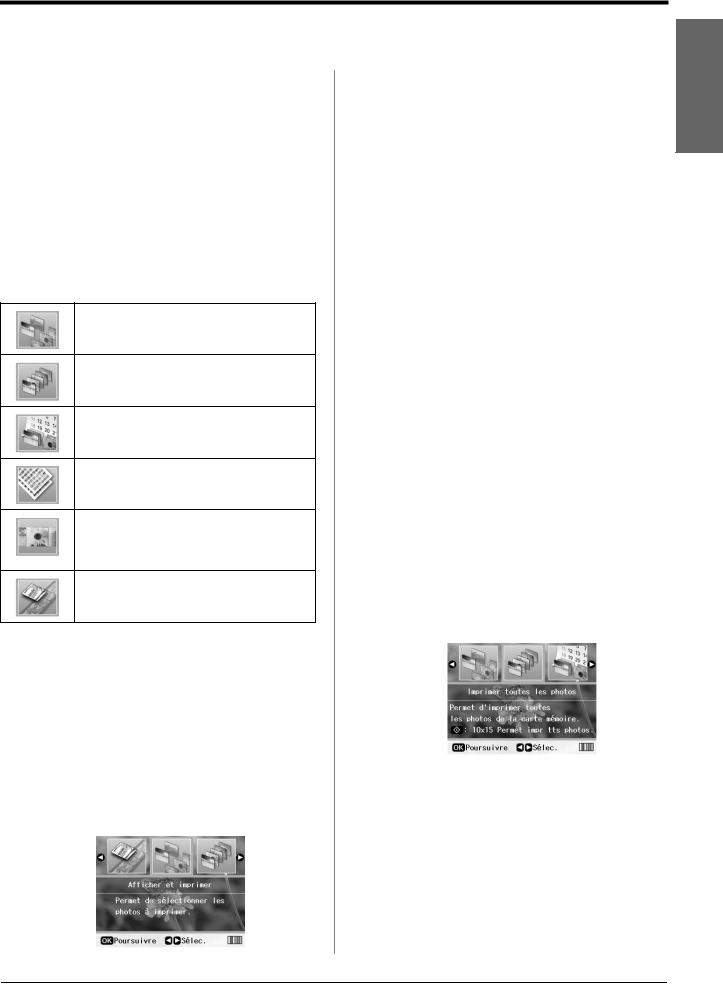
Impression de photos
Introduction à l’impression de photos
En mode s [Carte mémoire], vous pouvez imprimer des photos selon différentes dispositions.
Le premier écran vous permet de choisir les photos à imprimer. Vous pouvez déterminer le mode de sélection et d’impression des photos dans le tableau suivant, en appuyant sur la touche .
Pour obtenir des informations sur les paramètres en option, reportez-vous à la section « Options d’impression de photos » à la page 19.
Afficher et imprimer : Sélectionnez plusieurs photos, en un ou plusieurs exemplaires (page 11).
Imprimer toutes les photos : Imprimez toutes les photos de la carte mémoire (page 11).
Imprimer par date : Recherchez des photos selon la date à laquelle elles ont été prises puis sélectionnez les photos à imprimer (page 12).
Imprimer feuille de vérification : Imprimez une vue miniature de toutes les photos stockées dans la carte mémoire (page 12).
Animation : Affichez toutes les photos de votre carte mémoire successivement, sous la forme d’un diaporama, puis sélectionnez la photo à imprimer (page 12).
Lire film et imprimer les photos : Diffusez un film stocké dans la carte mémoire, puis sélectionnez la scène que vous souhaitez imprimer (page 17).
Impression de plusieurs photos (Afficher et imprimer)
L’exemple suivant indique comment imprimer une seule photo sans marges.
1.Appuyez sur la touche s [Carte mémoire].
2.Appuyez sur la touche ou pour sélectionner Afficher et imprimer dans le premier écran, puis appuyez sur la touche OK.
3.Appuyez sur la touche ou pour sélectionner la photo à imprimer.
Remarque :
Pour passer d’une photo à l’autre, appuyez sur la touche G [Afficher/Rogner] (voir page 13).
Lorsque vous appuyez une fois sur la touche
G [Afficher/Rogner], un cadre jaune apparaît. Vous pouvez l’utiliser pour rogner le reste de la photo et n’imprimer que le sujet principal. Reportez-vous à la section « Rognage et dimensionnement des photos » à la page 21.
4.Appuyez sur la touche Copies + ou - pour choisir le nombre d’exemplaires de cette photo (jusqu’à 99).
5.Répétez les étapes 3 et 4 pour les photos supplémentaires.
6.Définissez les paramètres relatifs au papier. Reportez-vous à la section « Définition des paramètres relatifs au papier et à la disposition » à la page 19.
Remarque :
Pour confirmer les paramètres d’impression, appuyez sur la touche OK.
7.Pour imprimer, appuyez sur la touche Démarrer.
Impression de l’ensemble des photos (Imprimer toutes les photos)
1.Appuyez sur la touche s [Carte mémoire].
2.Appuyez sur la touche ou pour sélectionner
Imprimer toutes les photos dans le premier écran, puis appuyez sur la touche OK.
3.Appuyez sur la touche Copies + ou - pour sélectionner le nombre d’exemplaires.
4.Si nécessaire, définissez les paramètres relatifs au papier Reportez-vous à la section « Définition des paramètres relatifs au papier et à la disposition » à la page 19.
Remarque :
Pour confirmer les paramètres d’impression, appuyez sur la touche OK.
5.Pour imprimer, appuyez sur la touche Démarrer.
Français
Impression de photos |
11 |
